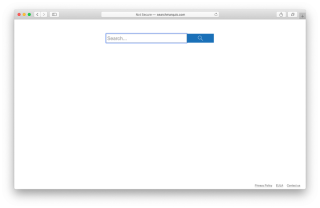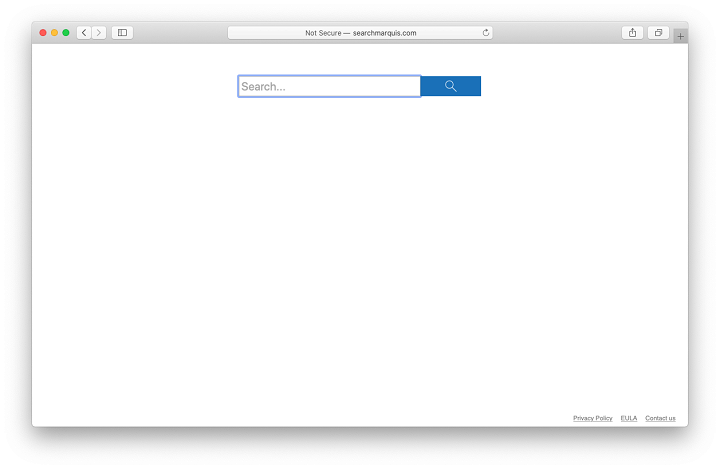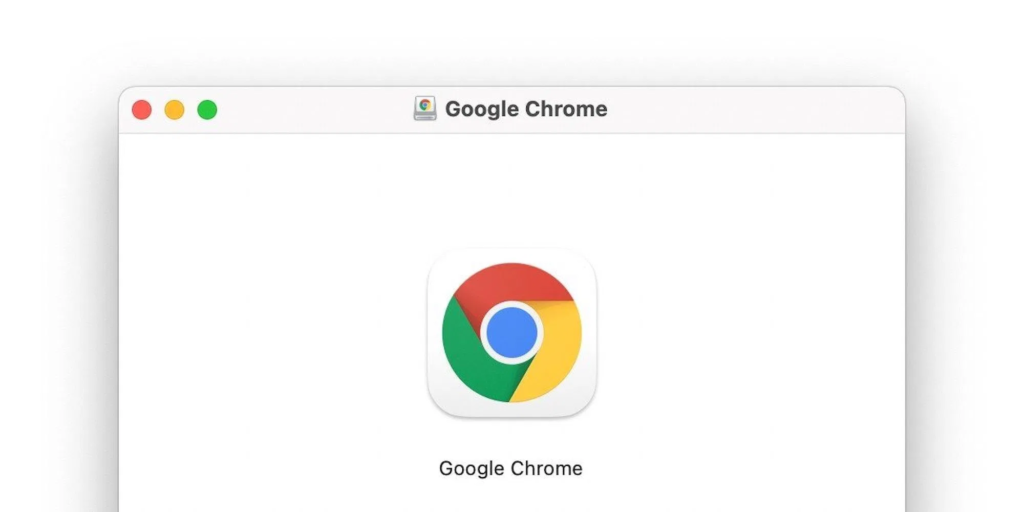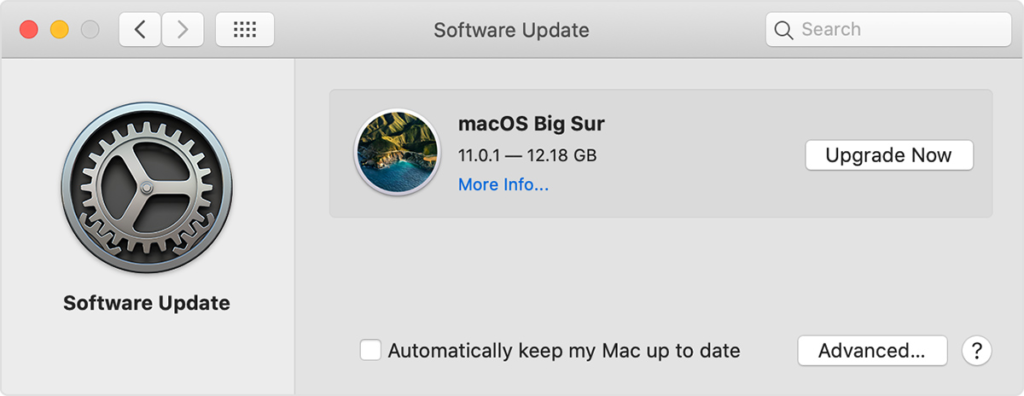En Mac, Search Marquis es un secuestrador del navegador que comúnmente afecta a los usuarios de Safari y Chrome. Cada vez que abre una nueva pestaña, Search Marquis lo lleva a algunos sitios web donde los piratas informáticos ganan dinero con los anuncios. La mayoría de las personas saben que Search Marquis las ha secuestrado porque la página de inicio de su navegador se ha cambiado a Bing.com y su navegador no les permite volver a cambiarla. Esta publicación explicará el mejor método sobre cómo eliminar Search Marquis de su computadora.
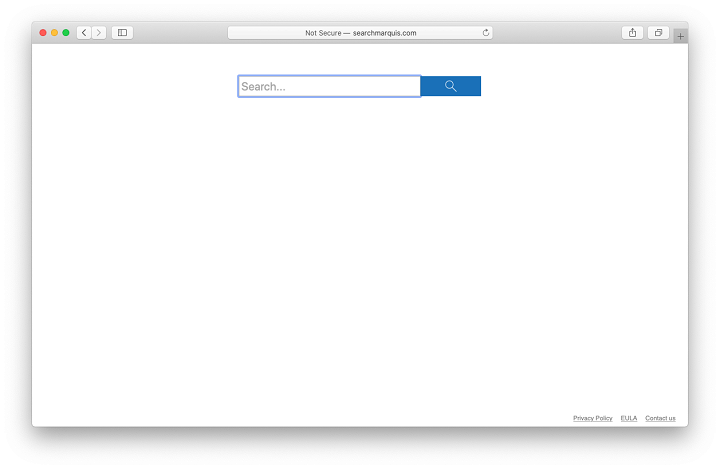
Search Marquis captura datos de usuario y comparte toda su información de búsqueda y navegación con piratas informáticos, además de desviar sus búsquedas e inyectar búsquedas sugeridas en el cuadro de búsqueda de Bing. Es una extensión del navegador que con frecuencia instala el software espía que opera en su computadora. Para eliminar por completo el secuestrador del navegador Search Marquis de su computadora, deberá realizar una verificación antivirus para eliminar los archivos de Search Marquis de su escritorio, así como eliminar manualmente cualquier rastro de Search Marquis de su navegador. Veamos los pasos sobre cómo eliminar Search Marquis de Chrome
Cómo deshacerse de Search Marquis de Google Chrome
Lista de contenidos
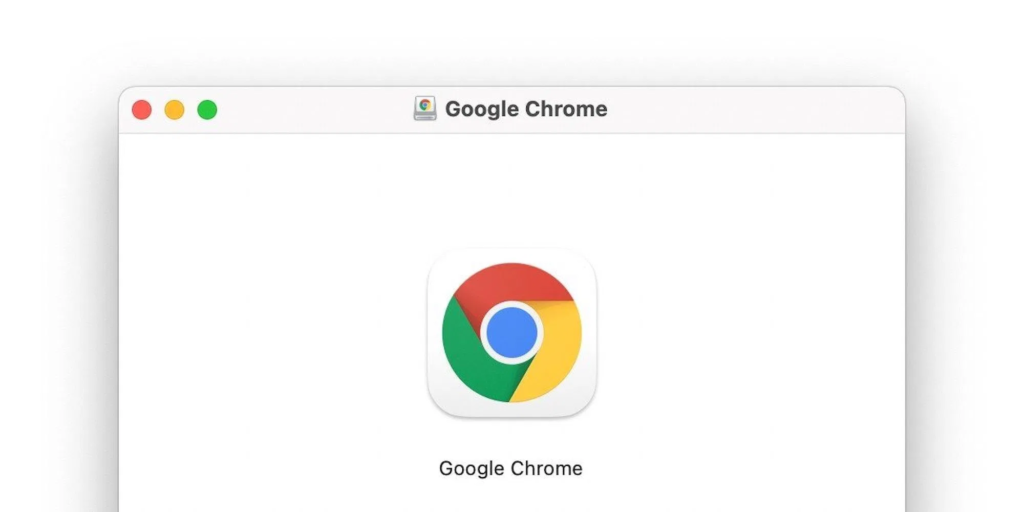
Los siguientes pasos lo ayudarán a buscar Marquis desde Chrome, pero recuerde que la eliminación no es el paso final. También hay que eliminar los restos y evaluar el daño que se ha hecho.
Paso 1 : inicia Chrome.
Paso 2 : A la derecha de la barra de búsqueda, haz clic en el ícono "Extensiones" (parece una pieza de rompecabezas).
Paso 3 : seleccione "Administrar extensiones" en el menú desplegable.
Paso 4 : Elimine todos los complementos con los que no esté completamente satisfecho (especialmente las extensiones de Adobe Flash , que con frecuencia se piratean).
Paso 5 : En la esquina superior derecha de la pantalla, haga clic en el símbolo de "tres puntos".
Paso 6: Configure Google (u otro motor de búsqueda legítimo) como su motor de búsqueda predeterminado haciendo clic en la opción "Motor de búsqueda".
Paso 7: asegúrese de que no haya seleccionado Search Marquis o Bing.com en la sección "Al iniciar".
Cómo eliminar los restos de Search Marquis de su computadora
Una vez que se haya cambiado el motor de búsqueda, debe usar su antivirus para realizar un análisis completo del sistema. Ejecute un escaneo completo del disco en su computadora después de haber descargado un programa antivirus seguro. Un escaneo completo del disco detectará, pondrá en cuarentena y eliminará todos los virus que descubra en su computadora, incluidos malware, rootkits y gusanos que pueden pasar desapercibidos durante períodos prolongados, incluidos los archivos conectados con Search Marquis. Recuerde ejecutar el escaneo completo del sistema hasta el final. Cuando vea un virus en la lista de archivos infectados, NO cancele el análisis. Es imposible saber cuántas otras copias de un virus hay en su sistema.
Debido a que su antivirus debe analizar cada archivo y proceso en su computadora, un análisis completo puede llevar entre 1 y 4 horas. Cada instancia de malware en su sistema será detectada y puesta en cuarentena una vez que su antivirus le haya dicho que el análisis se completó.
Puede utilizar cualquier software antivirus, pero asegúrese de que no esté disponible de forma gratuita porque las aplicaciones gratuitas hacen más daño que beneficios. Le sugerimos que utilice Intego Mac Premium Bundle X9 para obtener una protección y seguridad Mac completa. Estas son algunas de sus características:
Imagen: Intego
Antivirus. Esta aplicación protege su Mac contra todo tipo de malware.
NetBarrier. Proporciona protección de red y protege su Mac del acceso no autorizado.
Limpiador . El Intego Mac Premium Bundle X9 no solo limpia, sino que también acelera su Mac.
Control parental . También incluye una herramienta para proteger a los niños cuando navegan en línea.
Respaldo. Esta aplicación también realiza una copia de seguridad de todos los archivos esenciales.

Cómo evitar que su dispositivo se vuelva a infectar con malware
Cada día, se produce nuevo malware, con técnicas cada vez más innovadoras para infectar a personas desprevenidas. También debe protegerse de las violaciones de datos, el robo de identidad, el cryptojacking y otras formas de ciberdelito. Por lo tanto, uno puede preguntarse: “ ¿Cuáles son las mejores formas de mantener seguros sus dispositivos y datos ? "Hay varias opciones disponibles para usted:
Asegúrese de que su software, sistema operativo y controladores estén actualizados
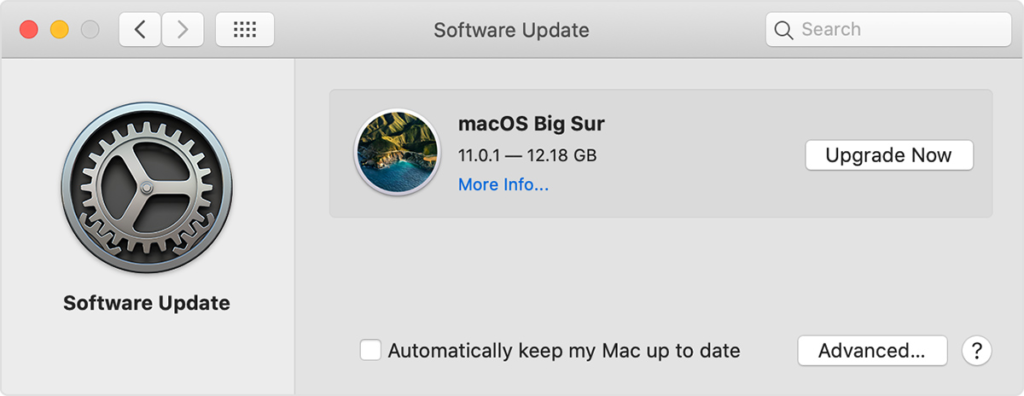
La seguridad de Internet requiere mantener actualizado todo su software, sistema operativo y controladores. Los piratas informáticos con frecuencia se aprovechan de las fallas en el software desactualizado para obtener acceso no deseado a su computadora. La mayoría de las actualizaciones de software contienen correcciones de seguridad que abordan estos defectos. La actualización automática está disponible en la mayoría de los sistemas operativos y aplicaciones. Seleccione esta opción siempre que sea posible para asegurarse de que todos sus dispositivos y controladores del sistema estén actualizados.
Descargar archivos sospechosos no es una buena idea
Descargue archivos solo si está seguro de saber de dónde provienen, ya sea a través de un correo electrónico o un sitio web cuestionable. La mayoría del malware se envía como parte de software gratuito presuntamente legal o como un archivo adjunto a correos electrónicos de phishing .
Su antivirus puede mantenerlo a salvo escaneando correos electrónicos, identificando archivos sospechosos y analizando todas las descargas antes de que puedan dañar su máquina. Sin embargo, es mejor tener precaución y evitar descargar cualquier cosa de fuentes desconocidas.
Proteja su red inalámbrica y dispositivos de Internet de las cosas (IoT)
Antes de conectarse, asegúrese de que su red inalámbrica sea segura. Puede hacer esto usando un firewall, pero también debe proteger con contraseña la conexión Wi-Fi de su hogar y los dispositivos de Internet de las cosas (IoT). Cuando miras tu lista de redes, puedes ver si una conexión está protegida con contraseña; los que no tienen una bandera de advertencia junto a ellos.
La última palabra sobre cómo deshacerse de Search Marquis de Google Chrome
Preguntas frecuentes
¿Cómo elimino Marquis de Mac Chrome?
Puede usar Intego Mac Premium Bundle X9 sobre cómo eliminar Search Marquis de Chrome y luego volver a cambiar manualmente su motor de búsqueda a Google.
¿Por qué Google Chrome dice Search Marquis?
Google Chrome no es compatible con Search Marquis y si ve esto como su motor de búsqueda, significa que el malware ha cambiado su motor de búsqueda predeterminado sin su permiso previo. Debe volver a cambiar manualmente su motor de búsqueda predeterminado a Google e instalar Intego Mac Premium Bundle X9 para eliminar el malware de su Mac.
¿Qué necesitas saber sobre Search Marquis?
Search Marquis es un nuevo tipo de malware que puede infectar su computadora y secuestrar su navegador. También es un motor de búsqueda falso de algún tipo. Toma la forma de presionar a los visitantes para que naveguen por páginas web no deseadas y, al mismo tiempo, recopilan datos personales.